近小编的同事打开word文档的时候,每次都会弹出一个“语言无法识别”的对话框。选择确定之后,再选择否之后,下一次打开word文档还是会出现。所以,他跟小编询问有没有什么办法可以解决,如果您也遇到这个问题,一起来看一下今天的:解决word无法执行语言识别的办法!
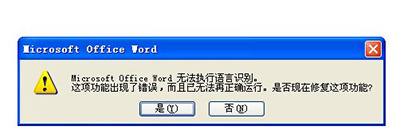
word无法执行语言识别对话框
1、先我们新建一个word,或者打开一个已经存在的word文档,打开之后进入word主界面;
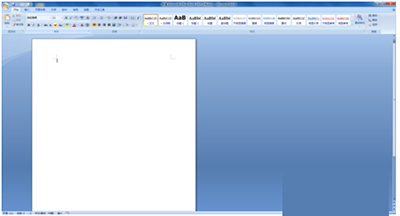
word无法执行语言识别对话框解决办法
2、开word之后,在上方的菜单栏中,找到“审阅”栏目,鼠标点击审阅进入详细界面;
word无法执行语言识别对话框解决办法
3、进入审阅栏目后,我们可以看到左边下方有一个设置语言选项,我们点击设置语言进入设置选项;
word无法执行语言识别对话框解决办法
4、语言设置界面,我们可以看到下方的检测语言选项,我们把自动检测语言前面的勾去掉,在不检查拼写或语法前面打勾。点击保存重启word即可;
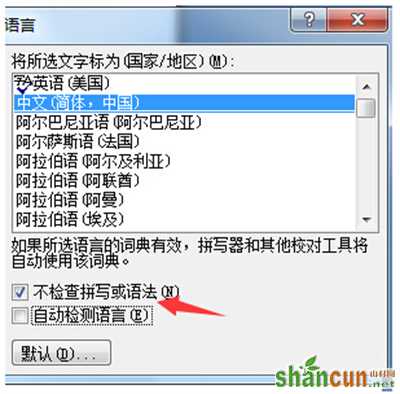
word无法执行语言识别对话框解决办法
5、如果第一种方法不能解决问题的话,我们就在第一步的基础上。打开word主界面最上方的设置图标(倒立形状的三角形,不易观察请仔细查看),进入设置界面;
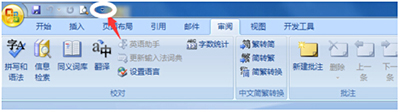
word无法执行语言识别对话框解决办法
6、然后在弹出的设置界面下拉菜单中找到,“其他命令”功能项,点击进入详细设置界面;

word无法执行语言识别对话框解决办法
7、进入word选项界面之后,我们在右方的菜单栏中找到高级选项,进入高级设置界面;

word无法执行语言识别对话框解决办法
8、然后在高级界面。最下方找到“兼容性”设置栏,把英文Word检测,选择为正常打开,然后保存即可。
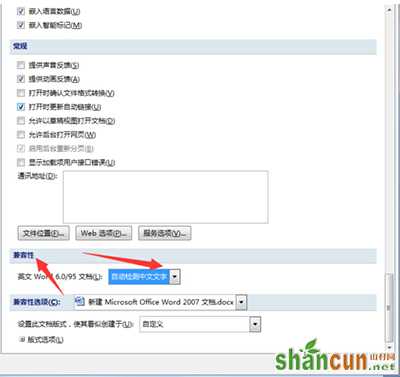
word无法执行语言识别对话框解决办法















